Windows 11에서 오류 코드 0x80888002를 해결하는 방법

Microsoft는 일반적인 오류 코드 및 문제를 해결하는 데 많은 노력을 기울였습니다. 이것은 Windows 11, 원래 버전 또는 며칠 전에 출시된 버전 22H2에서 매우 분명합니다. Windows 11을 설치하기 위해 특정 요구 사항을 부과하면 사용자가 우회 도구를 찾게 되고 실제로 찾게 됩니다. 장치에서 수동으로 TPM 검사를 우회한 모든 사용자에게 이제 오류 코드 0x80888002가 표시됩니다.
이 오류는 지원되지 않는 장치에 Windows 11 2022를 설치하려고 할 때 가장 자주 나타납니다. 이전 설정이 더 이상 작동하지 않거나 TPM 검사를 우회하기 때문입니다. 이 오류 0x80888002도 표시되는 경우 여기에 대해 알아야 할 모든 것이 있습니다.
Windows 11을 설치할 때 이 오류 코드의 원인은 무엇입니까?
새 운영 체제를 설치하려면 장치가 최소 시스템 요구 사항을 충족해야 합니다. Microsoft는 Windows 11 설치에 대한 새로운 제한 사항을 도입했으며 TPM 2.0 및 보안 부팅입니다. 이러한 검사를 수동으로 우회하는 데 사용할 수 있는 온라인 설정이 있습니다.
TPM 2.0 칩 및 보안 부팅 활성화와 같은 제한 사항은 Windows PC의 전반적인 보안을 향상시키기 위한 것일 뿐입니다. Microsoft는 운영 체제를 더욱 안전하게 만들기 위해 최선을 다하고 있으며, 이것이 수동 해결 방법을 제거하는 이유입니다.
새로운 업데이트가 있을 때마다 설정 파일 내의 시스템 요구 사항을 수동으로 우회하는 것이 거의 불가능해집니다. 흥미롭게도 GitHub에는 시스템을 수정하고 새 업데이트를 설치할 수 있는 패치가 있습니다.
Windows 업데이트 다운로드 오류 코드 0x80888002 수정
구형 PC(5-6년)에는 TPM 2.0 또는 보안 부팅과 같은 최신 보안 기능이 없습니다. 이러한 도구가 없으면 장치가 맬웨어 공격이나 온라인 위협에 더 취약해집니다. 이러한 이유로 Microsoft는 이러한 장치에 Windows 11 이상 설치를 제한하고 “지원되지 않는 장치”라는 레이블을 붙였습니다.
Windows 11 메가 출시 이벤트에서 Microsoft는 2024년까지 Windows 10에 대한 보안 업데이트를 계속 제공할 것이라고 발표했습니다. 따라서 새 컴퓨터로 전환할 시간이 충분합니다. 그러나 Windows 11의 새로운 기능과 개선 사항에 관심이 있다면 지원되지 않는 버전에서도 보안 기능을 무시하고 Windows 11을 다운로드/설치할 수 있습니다.
Windows 11에서 보안 설정을 우회하는 것은 쉽지 않습니다. 그러나 올바른 도구를 사용하면 그렇게 어렵지 않습니다. Windows 보안 기능을 설정하고 최신 기능 업데이트를 컴퓨터에 강제로 설치하는 방법을 알아보겠습니다.
Windows 11 시스템 요구 사항을 우회하는 방법은 다음과 같습니다.
- GitHub 웹 사이트 로 이동 하여 코드 드롭다운 메뉴 를 클릭 합니다.
- 이 메뉴가 확장되면 두 가지 옵션이 표시됩니다.
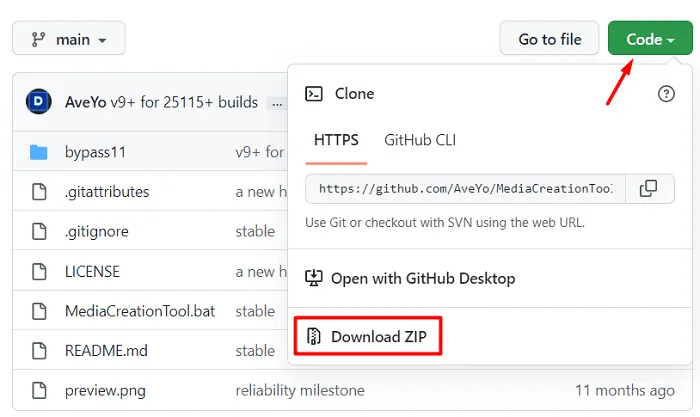
- “ZIP 다운로드”를 클릭하고 압축된 폴더를 저장할 폴더로 이동합니다.
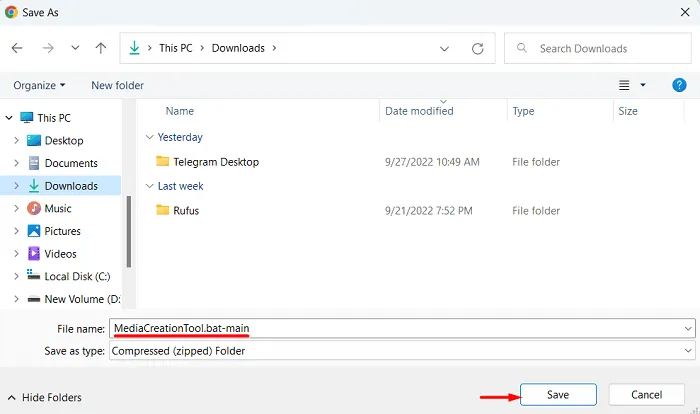
- 다운로드가 완료되면 다운로드한 파일을 마우스 오른쪽 버튼으로 클릭하고 ” 모두 압축 풀기 “를 선택합니다.
- 다음 화면에서 이 파일을 저장할 위치로 이동하고 ” 추출 “을 클릭합니다.
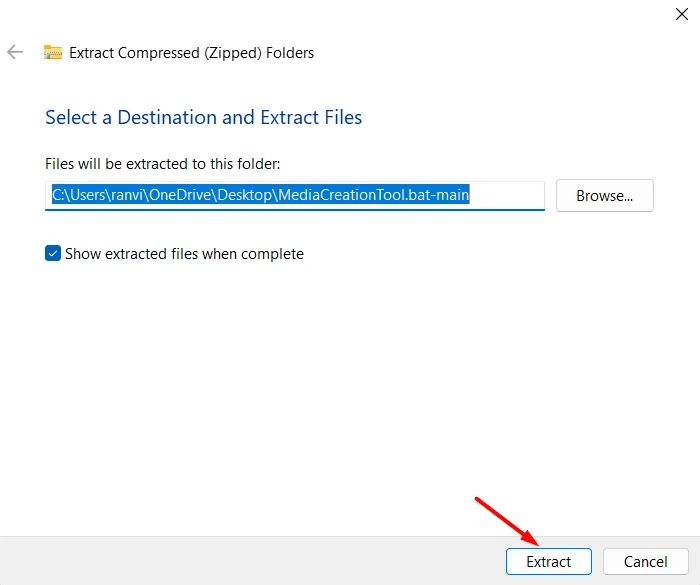
- 압축을 푼 폴더를 열고 bypass11을 찾습니다. 두 번 클릭하여 Bypass11 폴더를 엽니다.
- 이 폴더 안에 몇 가지 해결 방법이 표시됩니다. Skip_TPM_Check_on_Dynamic_Update를 두 번 클릭합니다.
- 그러면 이 소프트웨어를 실행하지 않을 것인지 묻는 UAC 창이 나타납니다. “추가 정보”를 클릭한 다음 “무조건 실행 “을 클릭하십시오 .
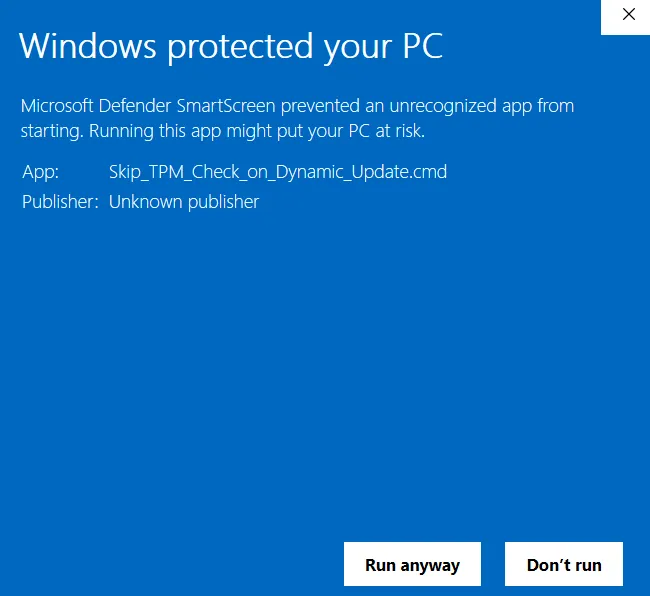
- 이 도구는 기본적으로 Windows PowerShell에 있습니다. 녹색으로 INSTALLED라는 글자와 이 도구가 컴퓨터에 설치되는 타이머가 표시됩니다.
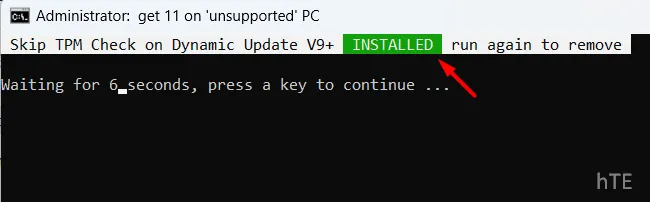
이제 Windows 10을 Windows 11 22H2로 업데이트할 수 있습니다. 이번에는 0x80888002 오류가 발생하지 않기를 바랍니다.
TPM 통과 확인 스크립트를 제거하려면 어떻게 합니까?
운영 체제를 업데이트한 후 Bypass11 폴더를 다시 열고 TPM 검사 건너뛰기 도구를 두 번 클릭합니다. UAC 프롬프트에서 “어쨌든 실행”을 클릭하면 이 명령이 Windows PowerShell에서 실행됩니다. 스크립트에 약간의 변경이 있을 것입니다. 이 스크립트는 이미 컴퓨터에 설치되어 있으므로 이번에는 REMOVED 옵션이 표시됩니다. 타이머가 완료될 때까지 기다리거나 아무 키나 눌러 PC에서 이 스크립트를 계속 제거합니다.
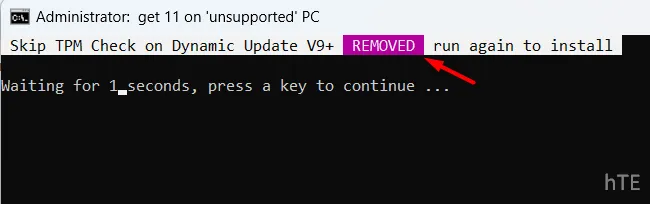
Windows PC에서 TPM 건너뛰기 검사 스크립트를 사용하는 것이 안전합니까?
TPM_Skip_Check는 오픈 소스 프로젝트이므로 누구나 소스 코드를 읽을 수 있습니다. 이 스크립트를 보고 불일치가 없는지 확인하십시오. 또한 이 도구는 GitHub에서 사용할 수 있으므로 스크립트는 Windows 컴퓨터에서 실행하기에 완전히 안전합니다.
현재로서는 TPM 검사를 건너뛰고 컴퓨터에 Windows 11 업데이트를 설치할 수 있는 유일한 도구입니다. 이 스크립트를 신뢰할 수 없다면 PC에서 업데이트를 비활성화하는 것이 좋습니다. 조금 더 기다리시고 이 문제에 대한 최선의 해결책이 나오길 바랍니다.
장치에서 오류 코드 0x80888002를 수정하는 방법에 대한 명확한 아이디어가 있기를 바랍니다. 이 가이드를 따르는 데 어려움이 있으면 의견 섹션에 알려주십시오.
출처: 하우투엣지


답글 남기기